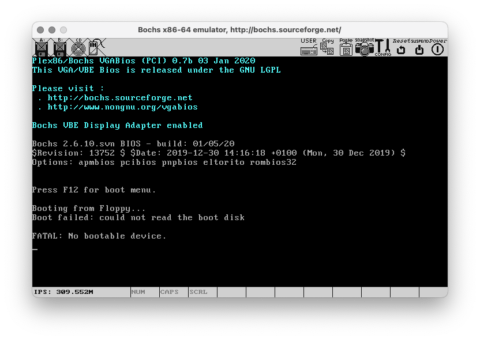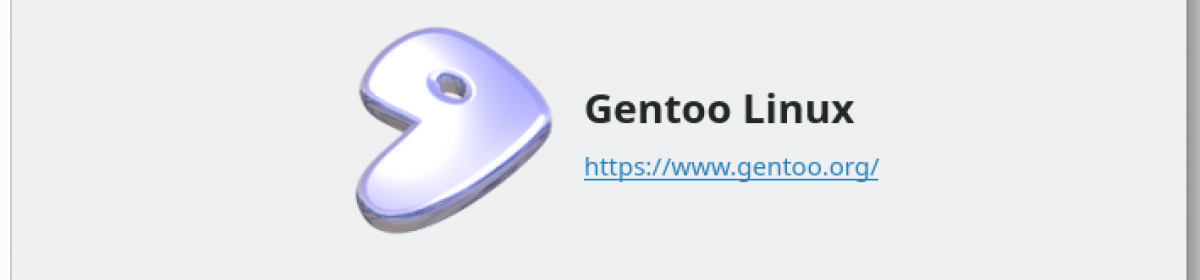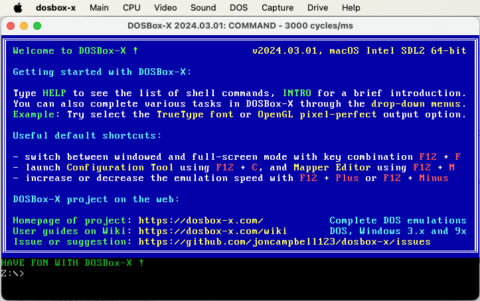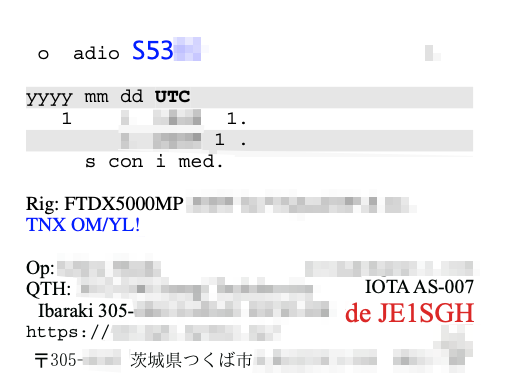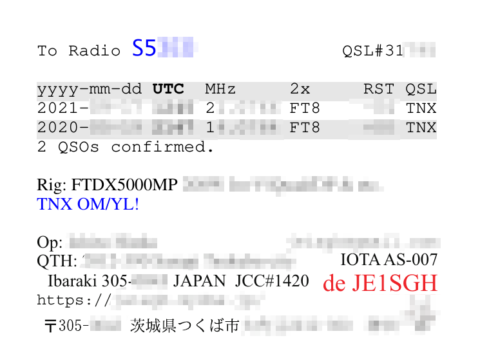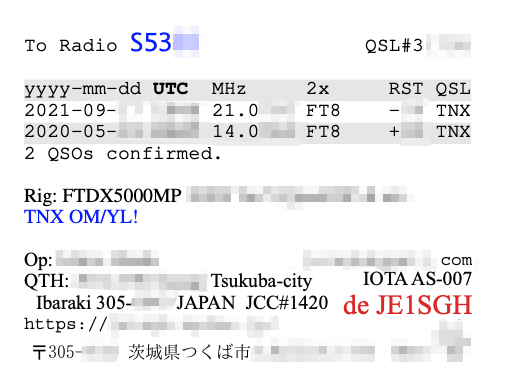長いこといわゆる自作パソコンを公私で使ってきました.最後に組み立てた “私” のほうは第4世代のIntel Core i7 4790Sを積んだデスクトップ機で,メモリーは32GB,ビデオカードは今日誰でも知ることになった “NVIDIA社” のGTX-750Tiです.
Core i7 4790SはWikipediaによれば2014年発売ということですから,組み立てたのはその年か翌年くらいなはずで,10年近く経つわけです.
全く元気で,メインのOSはManjaro AMD64にして,Debian aarch64の仮想マシンを含む,多数の仮想マシンのホストにしています.
経験からMBの寿命が近づいたサインは,LANポートの故障,ディスクコントローラーの故障,メモリーエラーなどが出ることです.LANポートの故障やディスクコントローラーの故障は,PCIカードを差して代替しますが,その状態では寿命が近いので新しいMBとCPUと,メモリーなどの物色・購入に着手しました.
そうこう考えると,ほぼ毎日電源をONにしているのに,現用の “自作PC” は非常によく動いてくれてます.最近のGaming PCとは格段の差があるとは思いますが,クロックは3.2GHz (最大4.0GHz)で,あとから買ったMac mini (Space Grey, 2018,Intel Core i7 8700B 6-core)と比べて体感速度は遜色ありません.
Raspberry Piも最初のものから,2, 3, 3+, 4, 5と買ってきました.Raspberry Pi 3 Model B+ (RPi3+)については,壊れてもう一台発注したと言う記事が当BLOGに残っていて1台は生きていますから,少なくとも都合2台は買ったことになります.
今回Raspberry Pi 3 Model B (RPi3)が,不調になってきました.
最初は今年はじめくらいだったと思います.ルーターから数十cmという至近距離に置いて,防犯カメラから送られるRTSP(Real Time Streaming Protocol)による動画を表示させていますが,Wi-Fiでネットに繋がらなくなりました.テレビの裏においてDVIでテレビにつないでいますが,どうしてもテレビの裏はほこりっぽく,気がつけば基板はほこりまみれになっていました.強制空冷のファンがほこりを呼び込んで,この場所に置くにはふさわしくなかったようです.
このときはほこりを吹き飛ばすことで復活しました.そして,ほこりっぽくなりにくい環境で動いていたRPi3+と入れ替えました.RPi3+は熱を金属ケースに逃がすファンレスタイプです.ほこりっぽいところにはこちらのほうが向いているように思います.
RPi3はほこりの少ない方に持ってきましたが,またWi-Fiが繋がらなくなりました.基板を見てもほこりは全然ないので,ソフト的におかしいのかと,RPi3+のSDカードをクローニングして試しましたが同じです.色々悩みましたが,基板をケースから出して,ほこりが付いているようには見えないのですが,ほこりを吹き飛ばすようなことをしたら復活しました.
でも,いままでの経験から寿命は近いと思います.年末年始にかけてRapsberry Pi 5 Model Bを1台購入して,Raspberry Pi 4 Model B (4GB)が1台浮いていますので,RPi3が壊れたら当面はこれを後任に当てることにします.
個人的には,はんだ付けもドリルでの穴あけもせず,ネジを締めてコネクターを差し込むだけで “自作” とはおこがましいと思いますが,世の中そう呼ぶようなのでそうしときます😥
aarch64以外の内訳はAMD64が8,x86 32bitが2で,投げ出したgentooが2 (AMD64とx86 32bit各1)です.
ただし,Mac miniのCPUはモバイル用ですし,OSも違うので厳密な比較は不可能です
たぶん,記事中で発注したものと思われます.
RPiとRPi2も残っていないから故障して捨てたのだと思います.故障しないと捨てない性格なので😅
OSをクローニングしたら/etc/ssh内のkeyを削除して再作成しないと,どこかのレンタルサーバー屋さんみたいに全部のマシンで同じsshの鍵を使うというお間抜けなことになりますので注意が必要です.